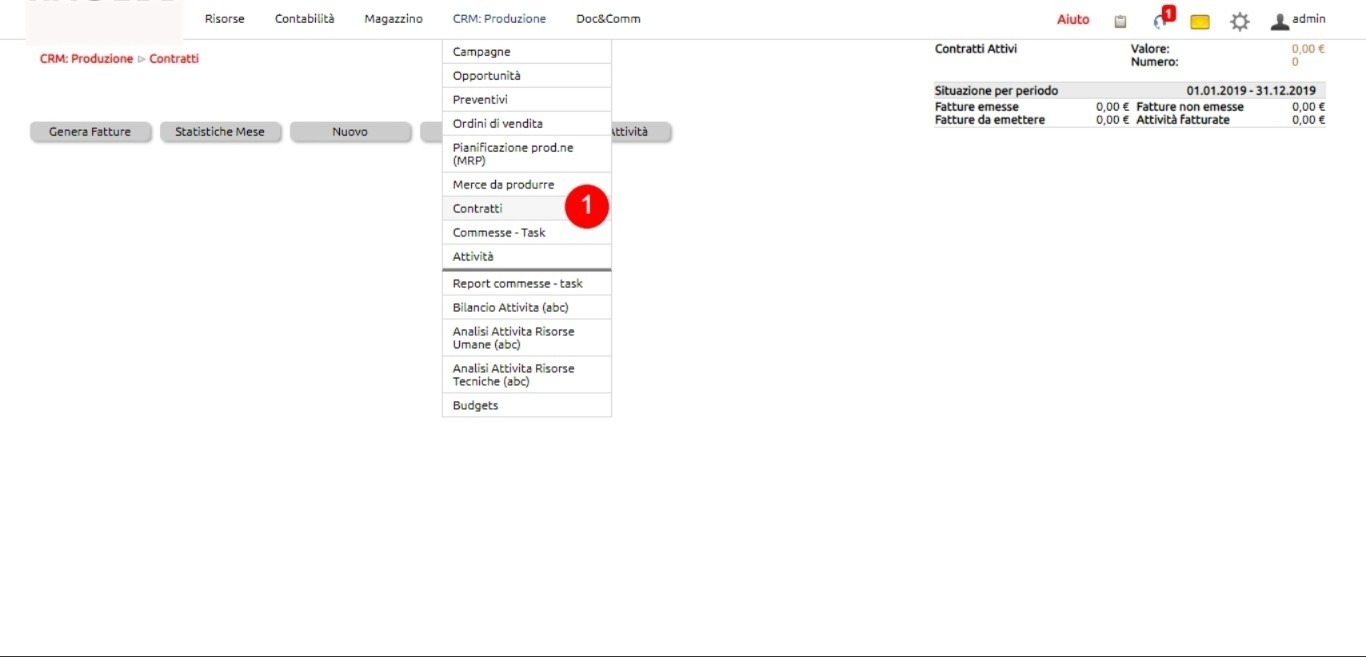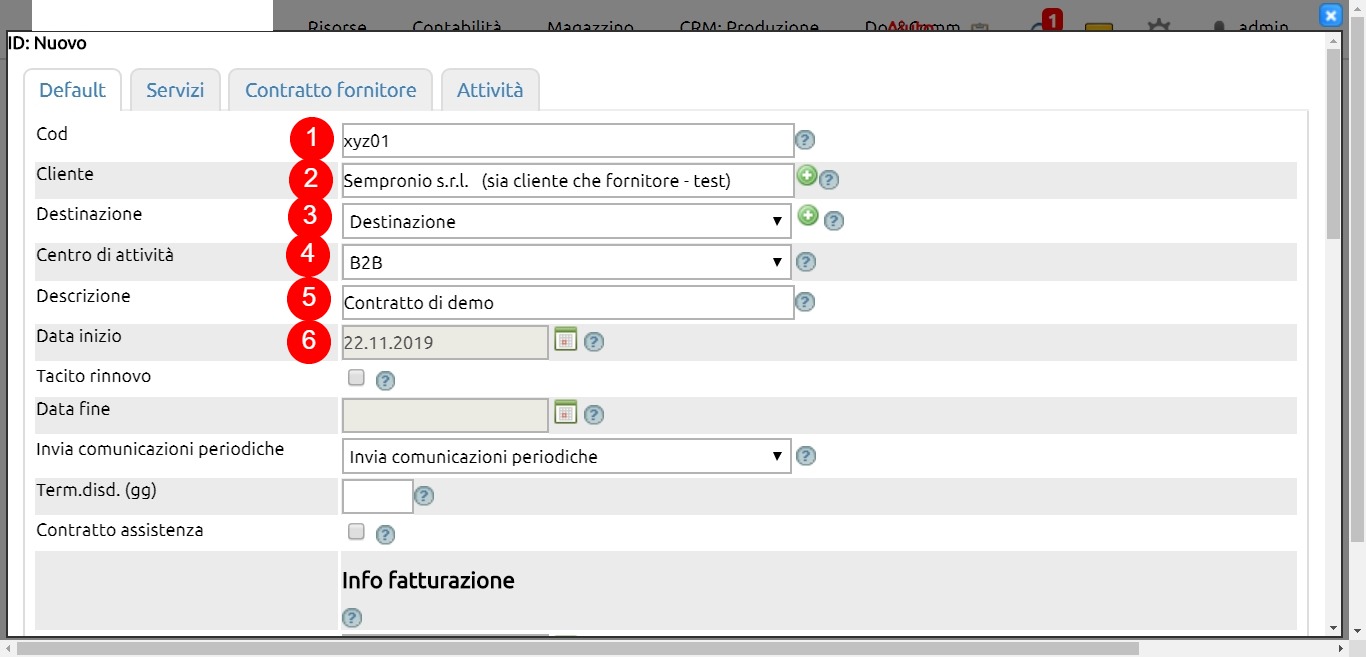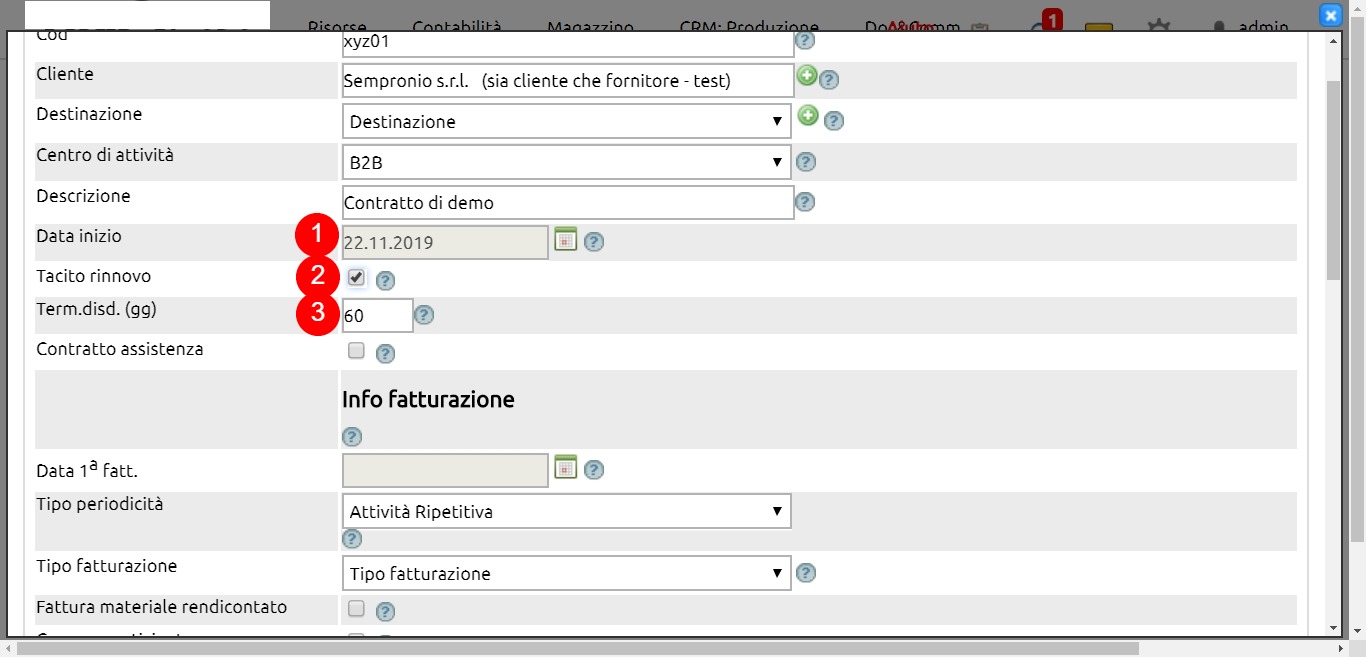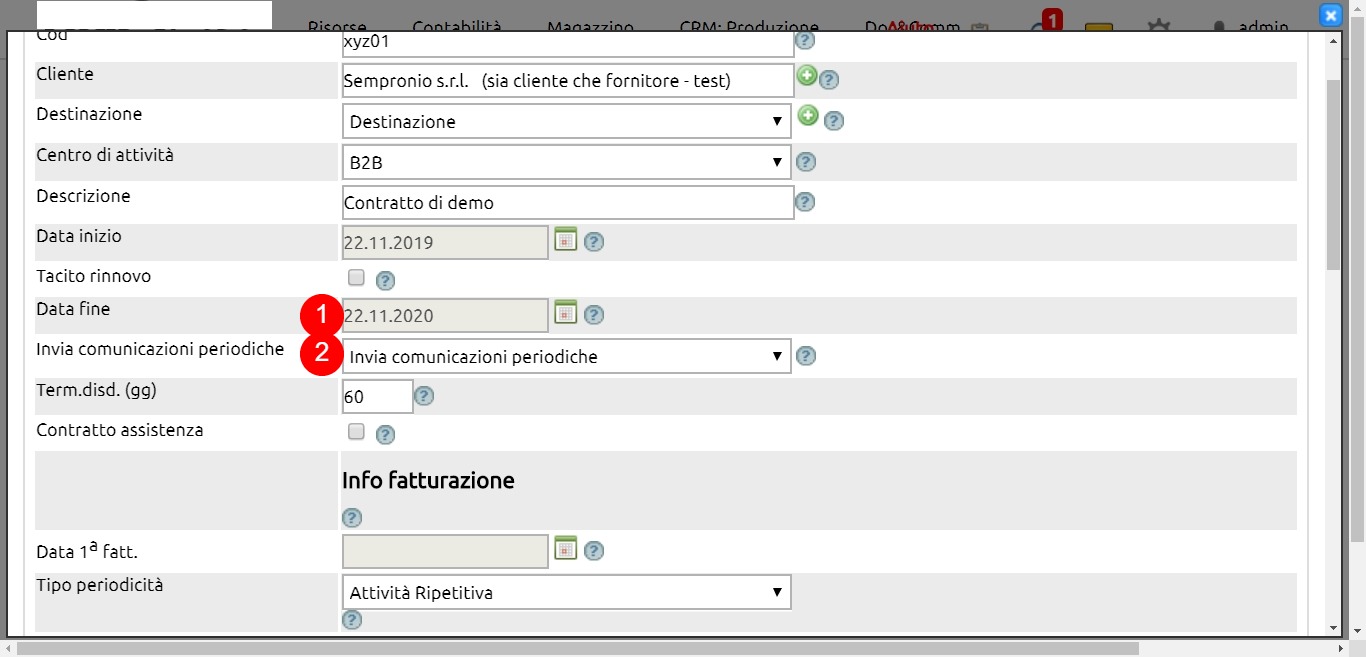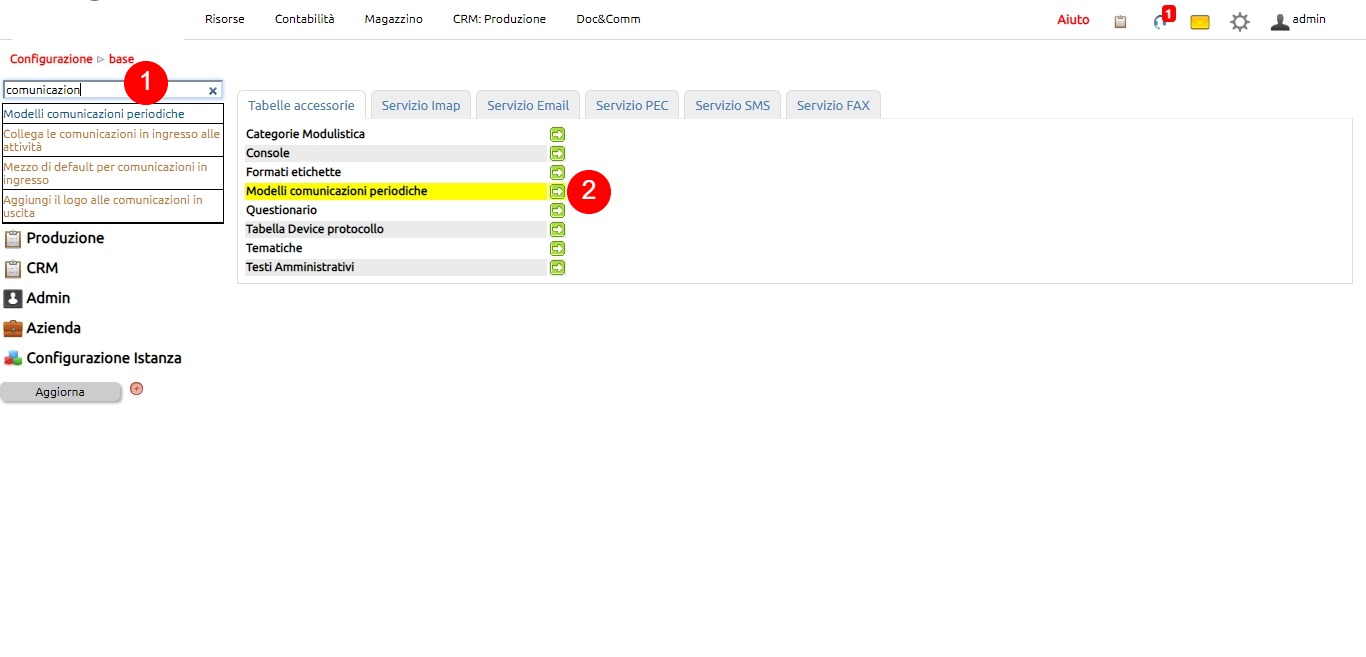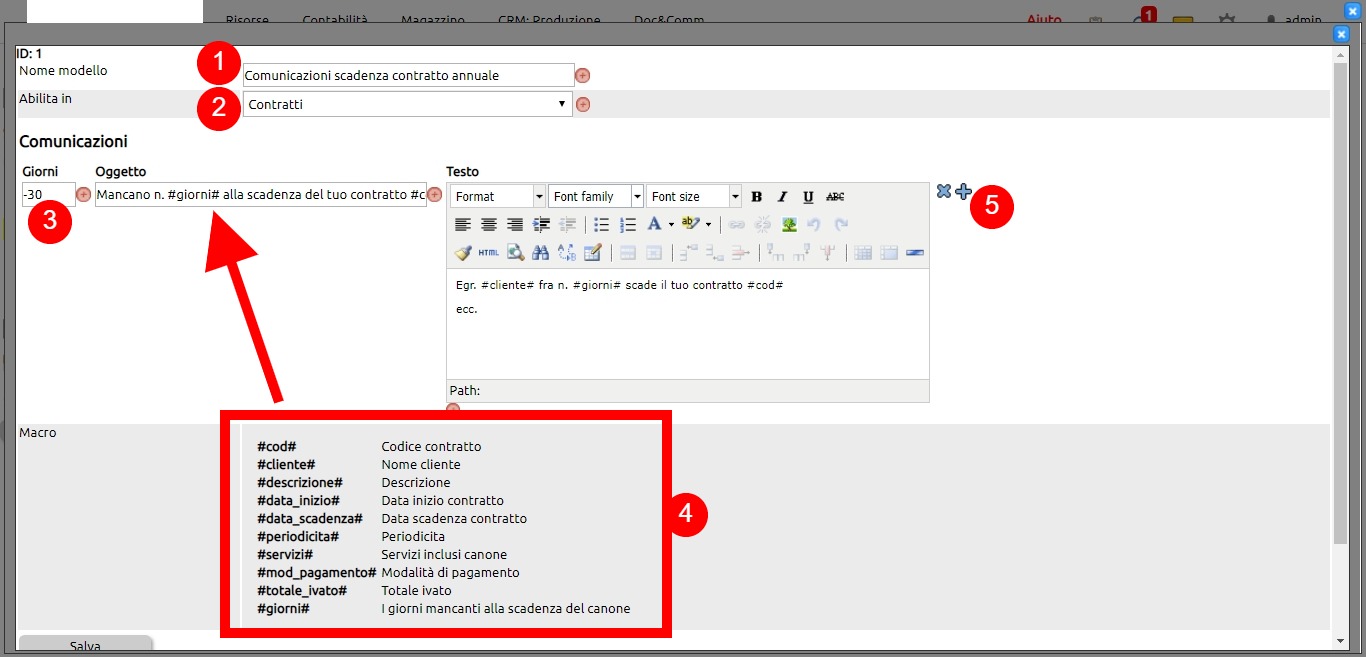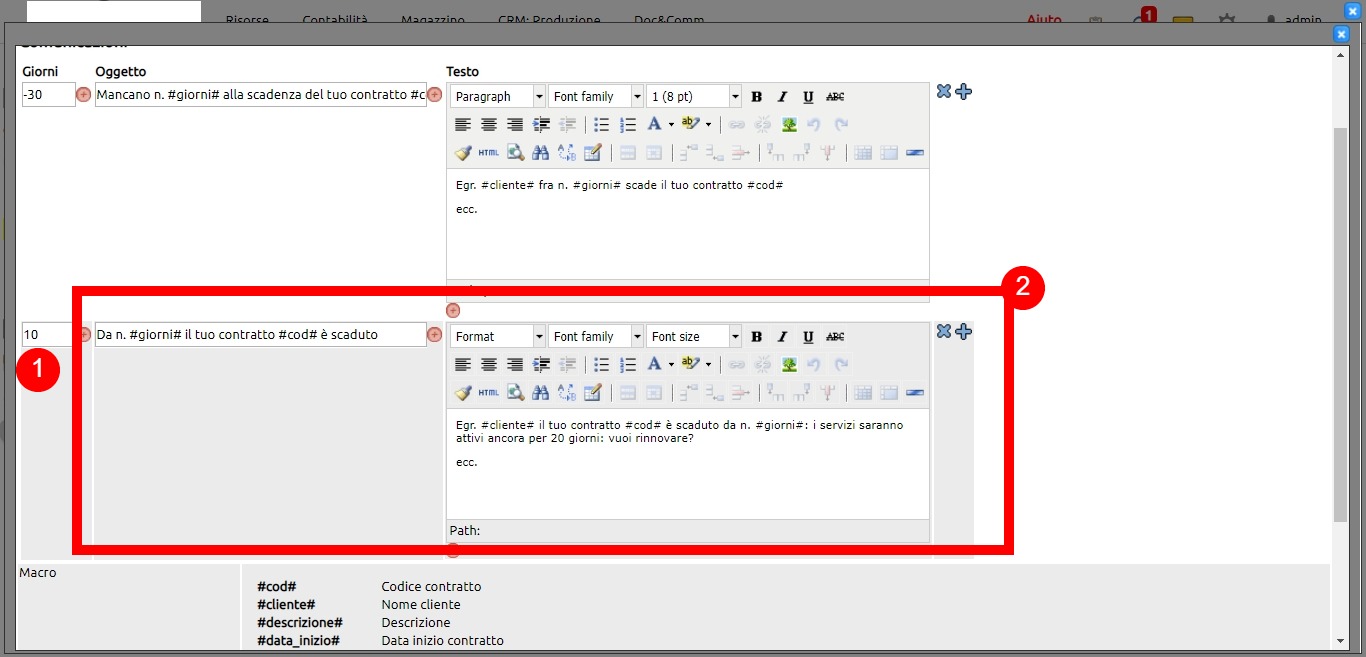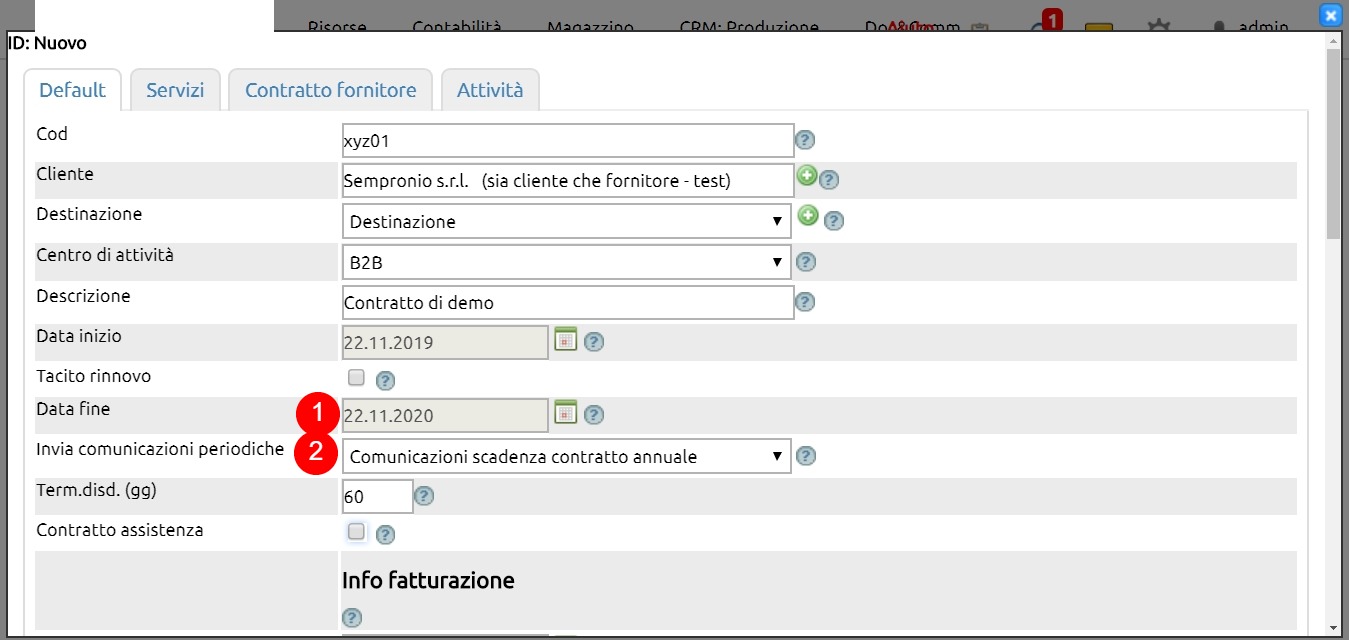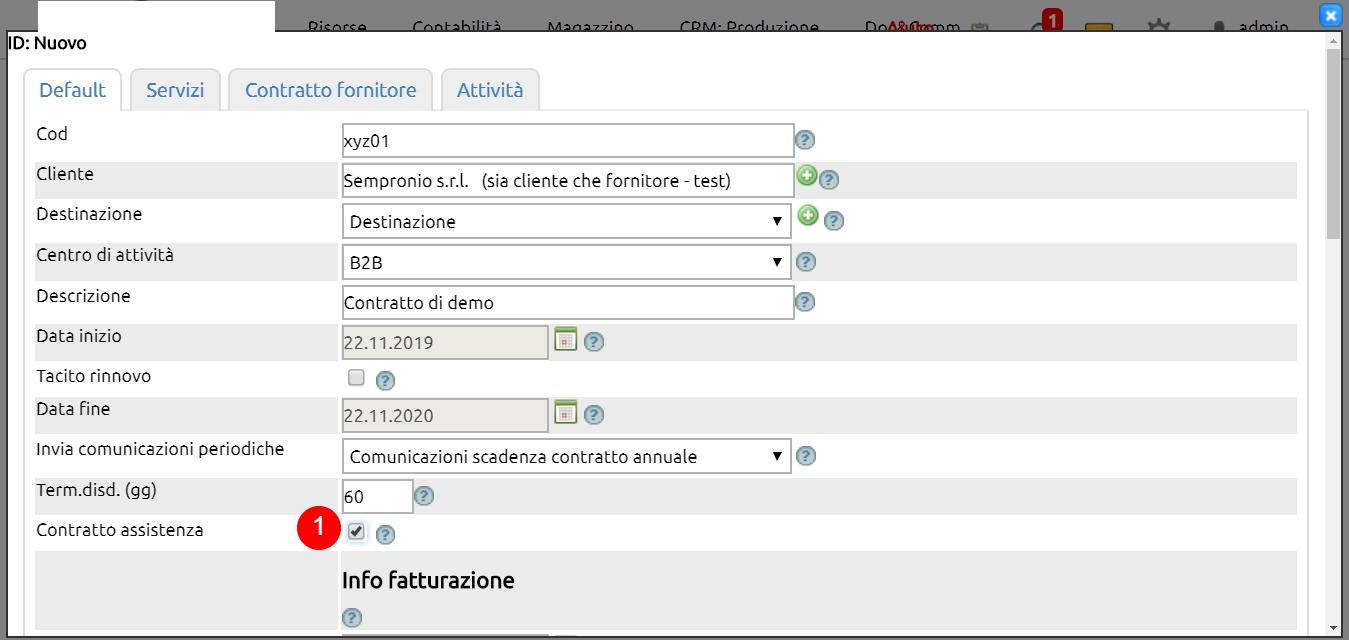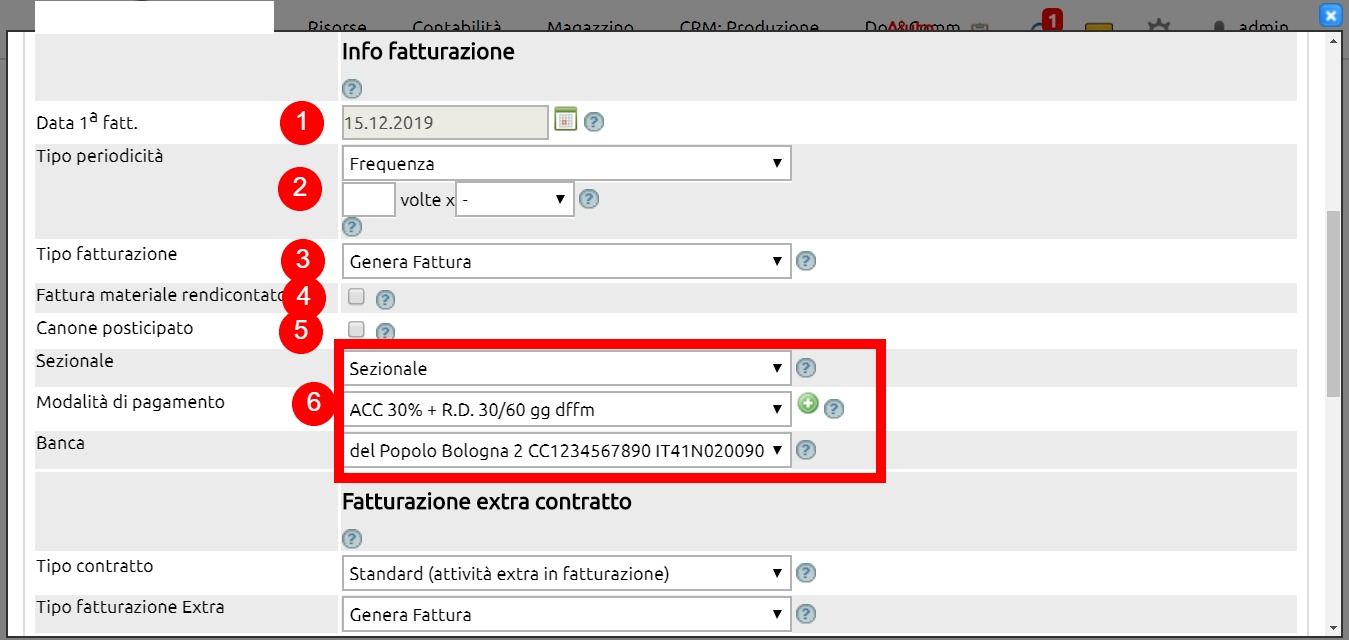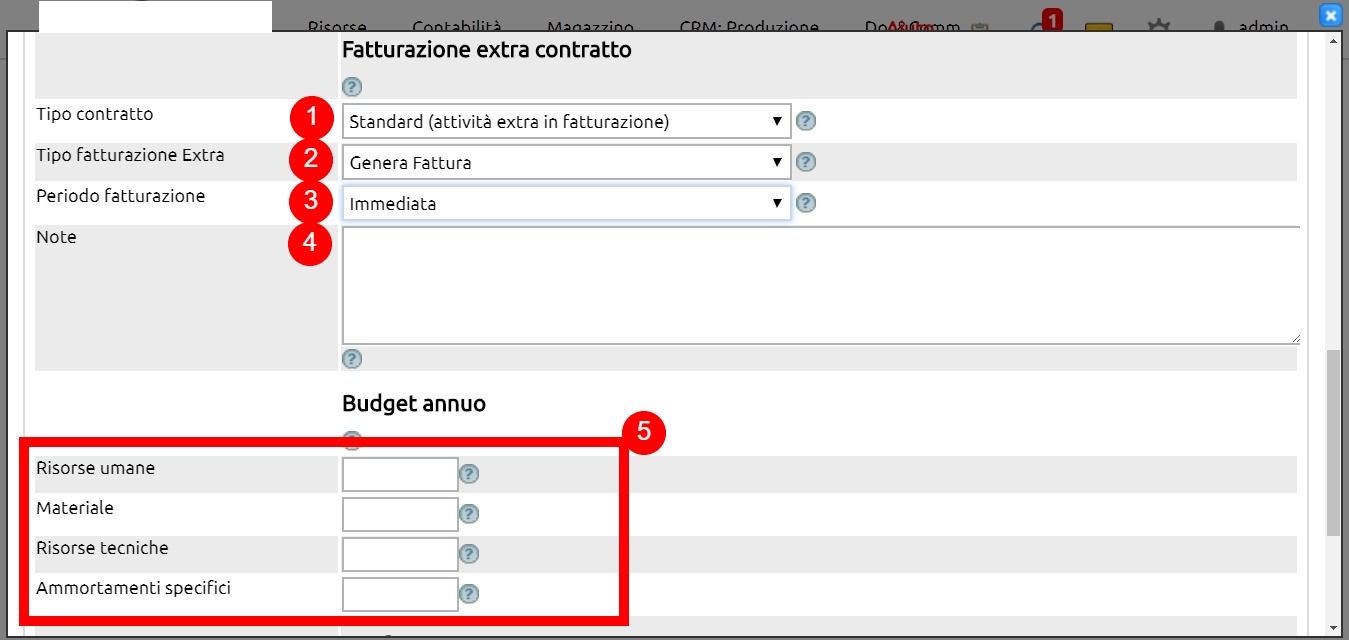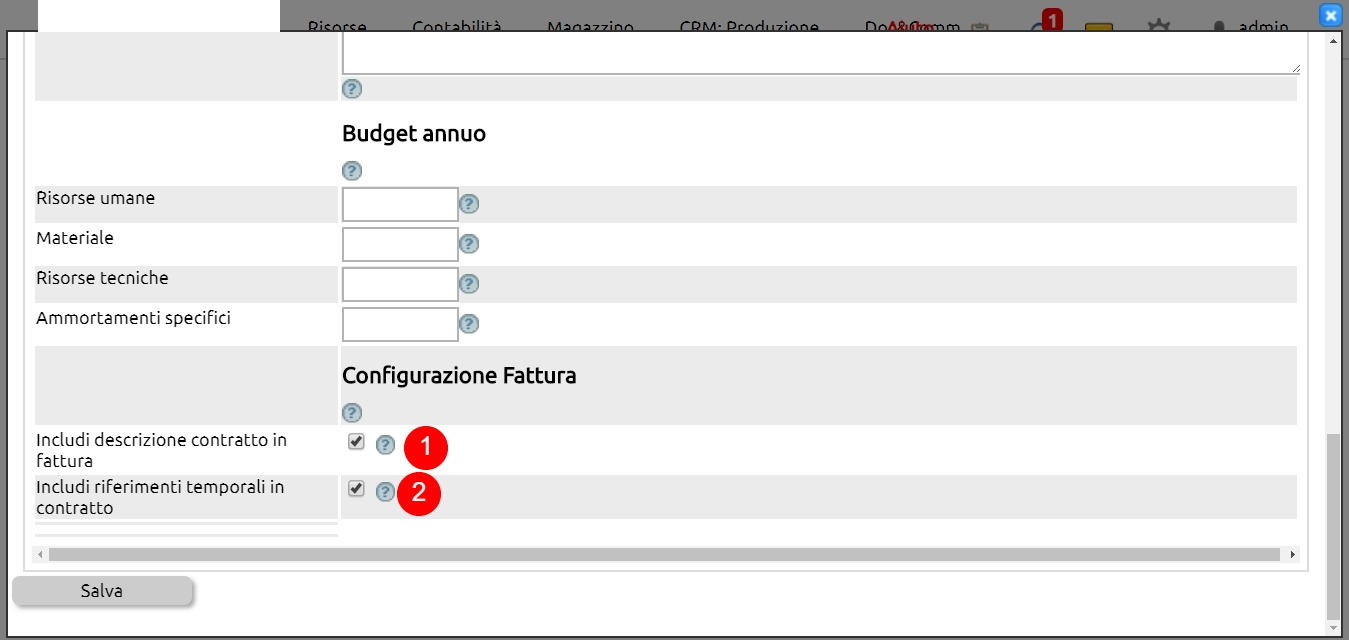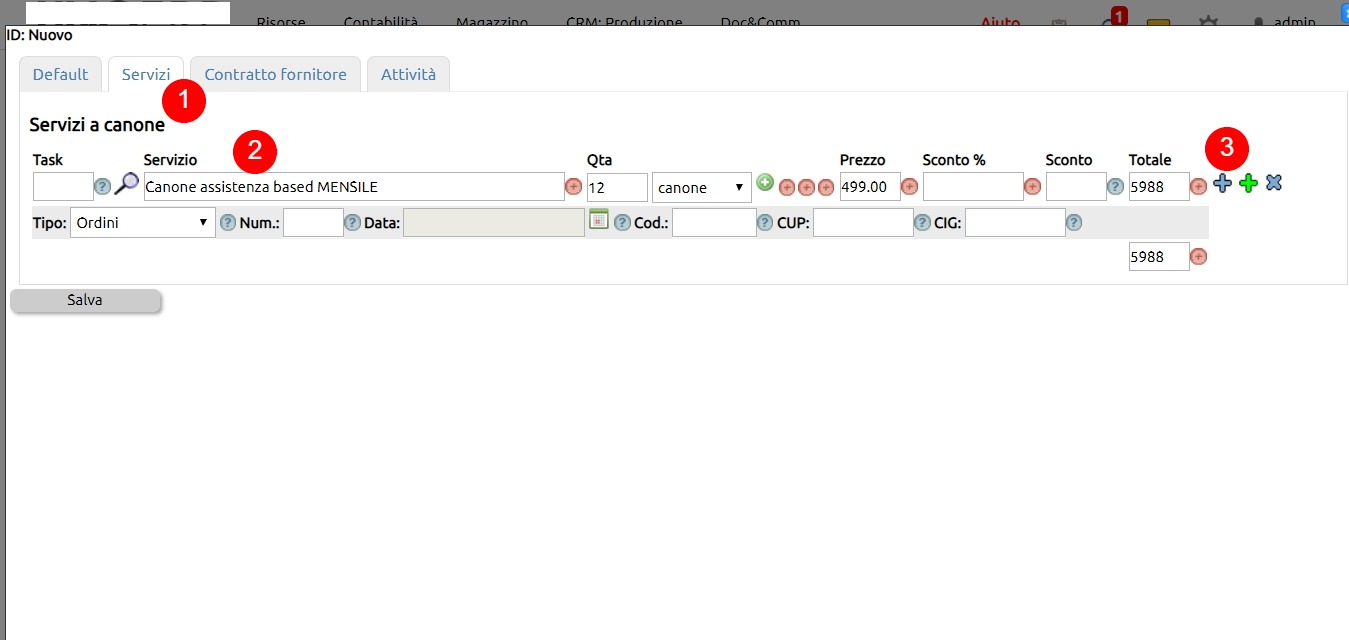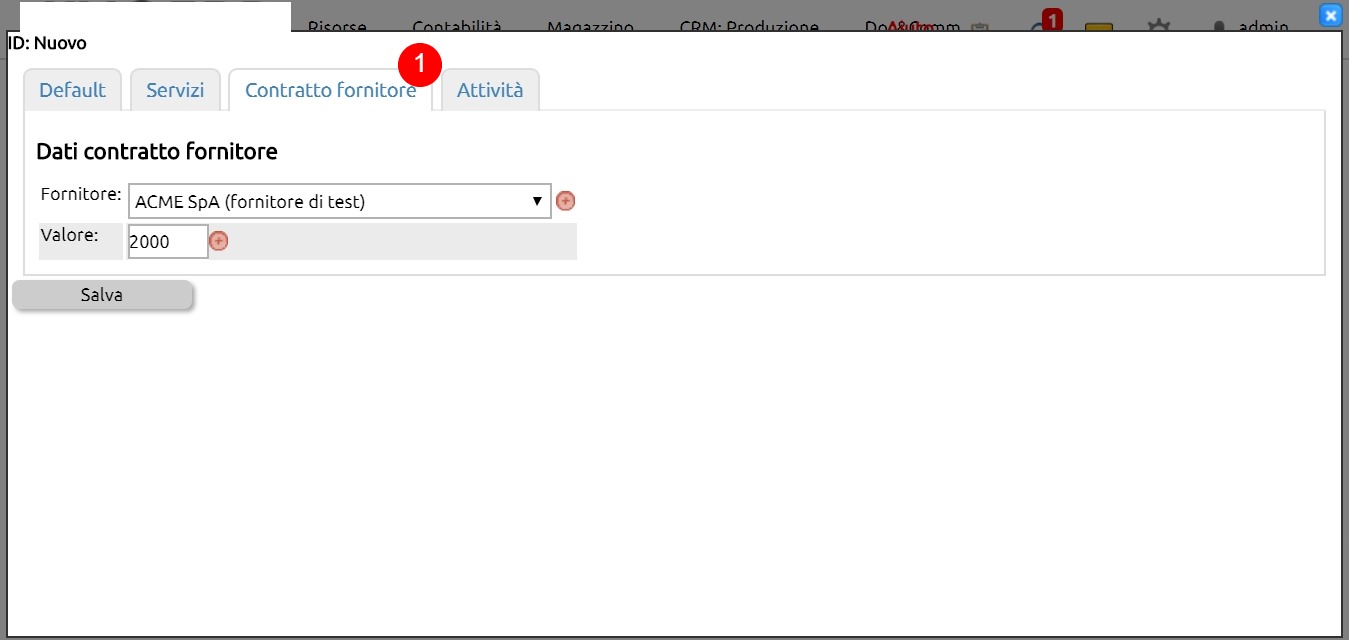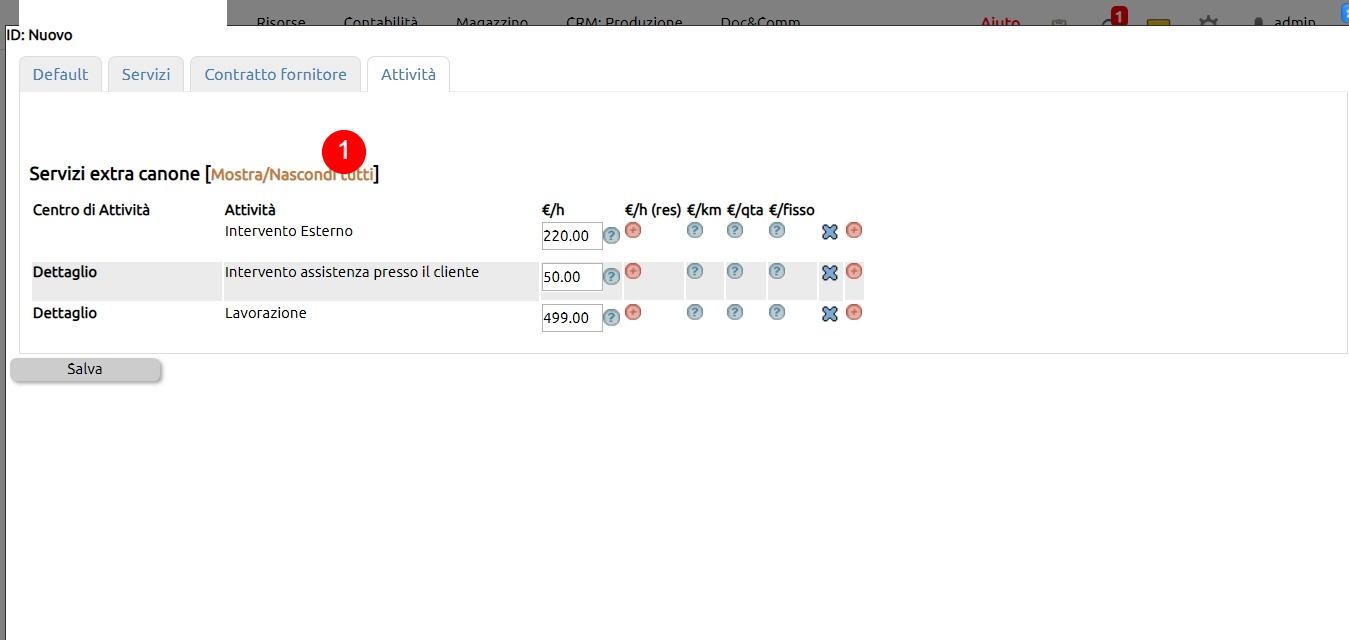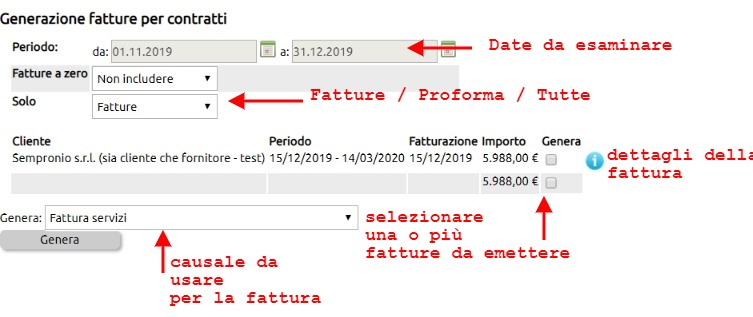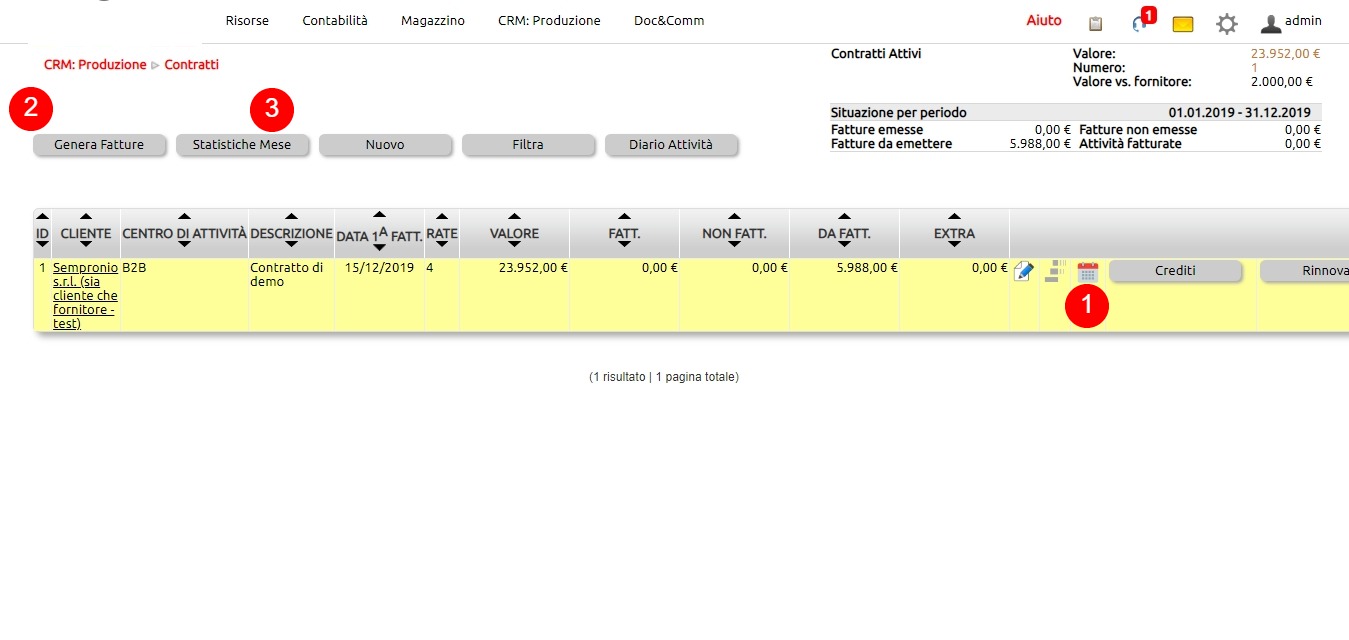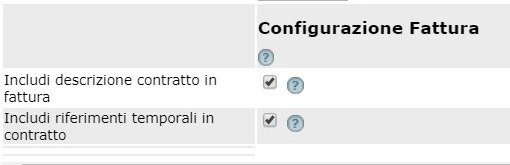Con la gestione dei contratti in Uno Erp potrai
- gestire le attività previste da contratto, ricorsive e da fatturare periodicamente al cliente;
- gestire le attività extracontratto, da fatturare in modo separato;
- inviare comunicazioni periodiche pre e post scadenza;
- gestire l'eventuale fatturazione del consumo di materiale rendicontato;
- archiviare per ciascun contratto documenti salienti;
- associare le attività di post-vendita come, tipicamente, quelle di assistenza via ticket.
| 1. Per accedere all'area di gestione dei Contratti |
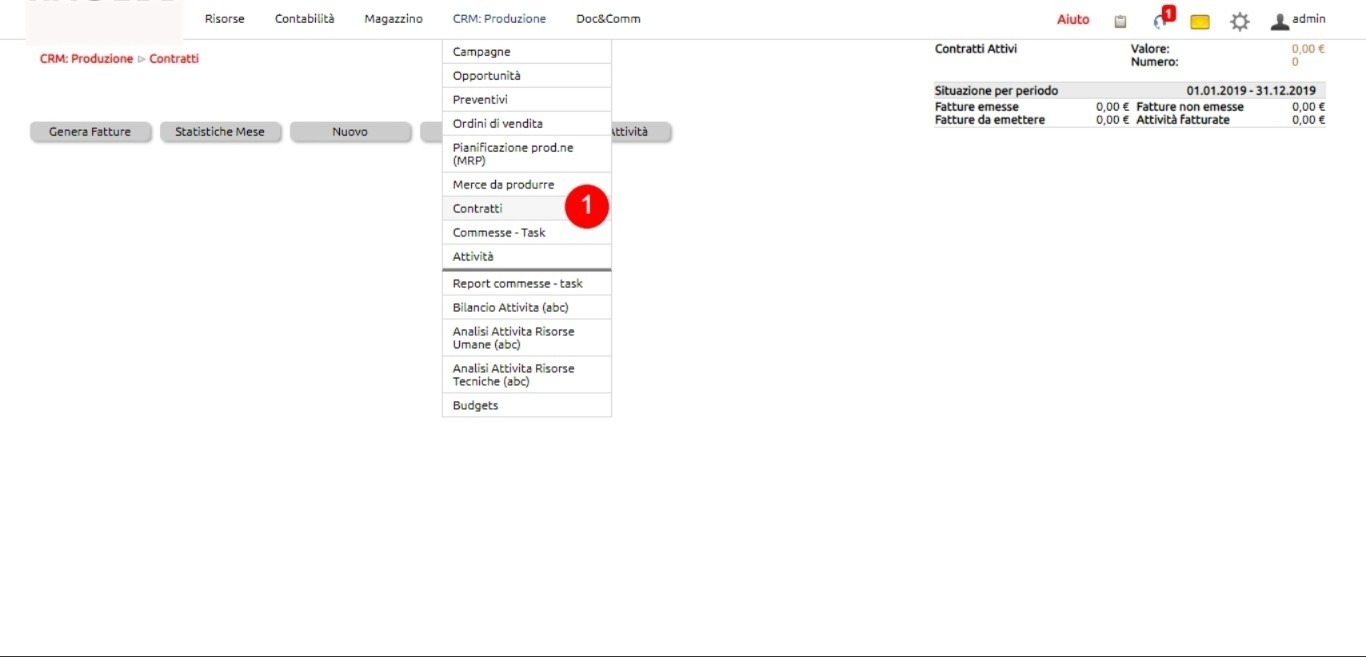 |
|
Dopo aver fatto clic su Nuovo, sarà ppssibile inserire le informazioni per creare il contratto, ossia:
1. un eventuale codice interno che possa servire, ad esempio, per associare la registrazione ad un contratto preesistente che si intende riportare su Uno Erp
2. il Cliente al quale è associato il contratto
3. Se nella scheda anagrafica del cliente sono state definite delle destinazioni alternative, qui è possibile, se ha senso farlo per i termini contrattuali, richiamare la destinazione alternativa del Cliente (utile, ad esempio, per i contratti legati alla gestione immobiliare delle sedi dei clienti)
3. Associare il centro di attività
5. Inserire la descirizone sintetica del contratto
6. Definire la data di inizio contratto
|
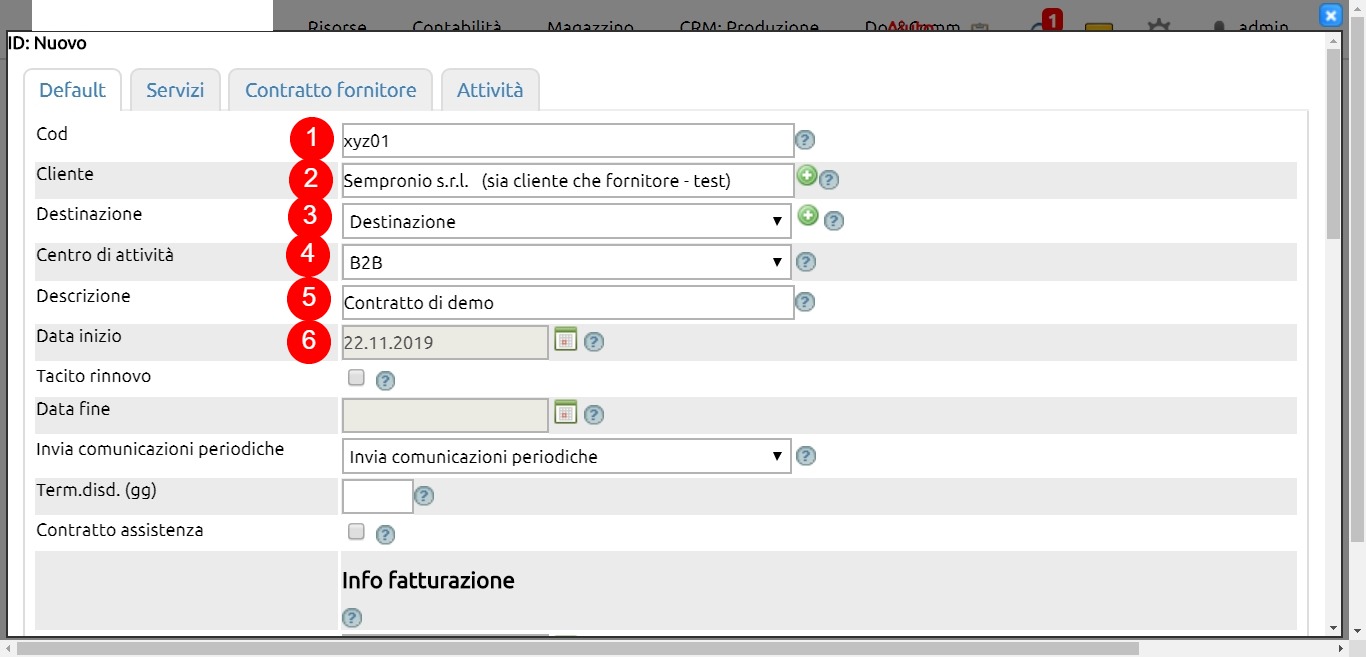 |
| Definita la data di inizio del contratto sarà possibile indicare se il contratto è a tacito rinnovo (1), quindi indicare il termine massimo entro il quale il Cliente deve comunicare la disdetta (in giorni) |
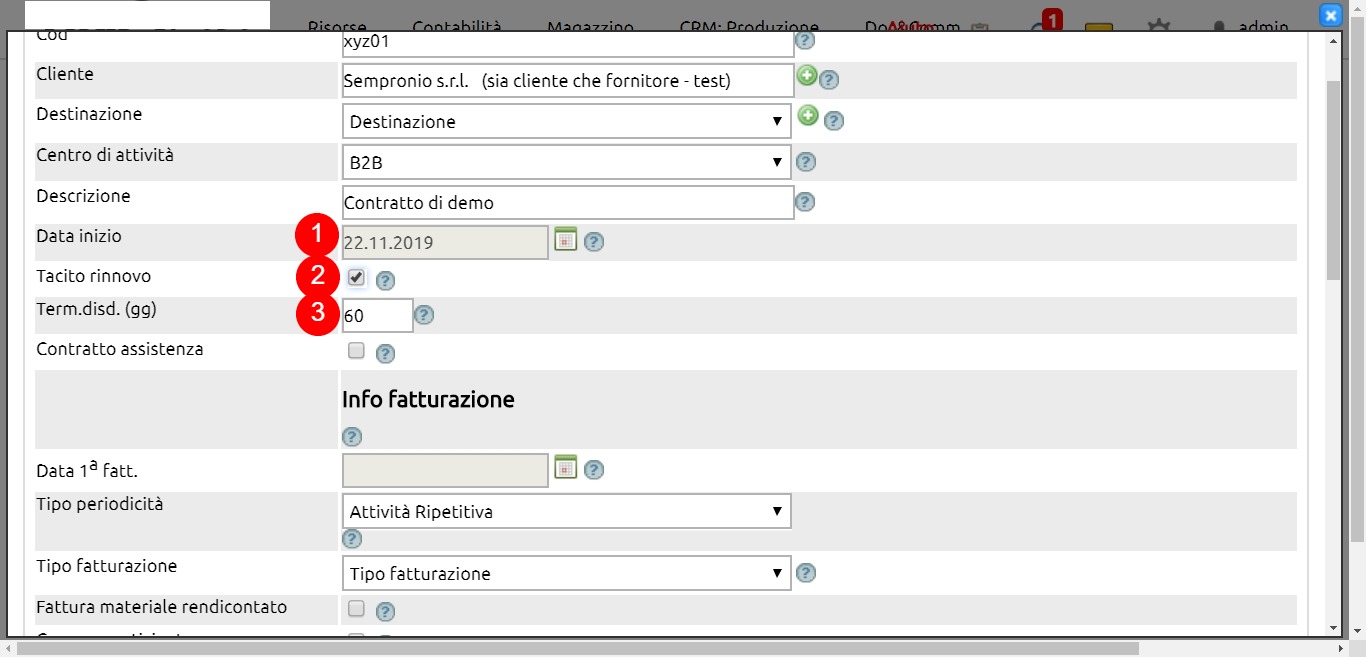 |
|
Un contratto può prevedere ovviamente anche una data di scadenza. In questo caso non si deve spuntare l'opzione "Tacito rinnovo" ma esprimere la data di scadenza.
Contestualmente, sarà possibile associare un set di comunicazioni periodiche che precedano la scadenza del contratto: questo set di comunicazioni è configurabile (si veda appresso).
|
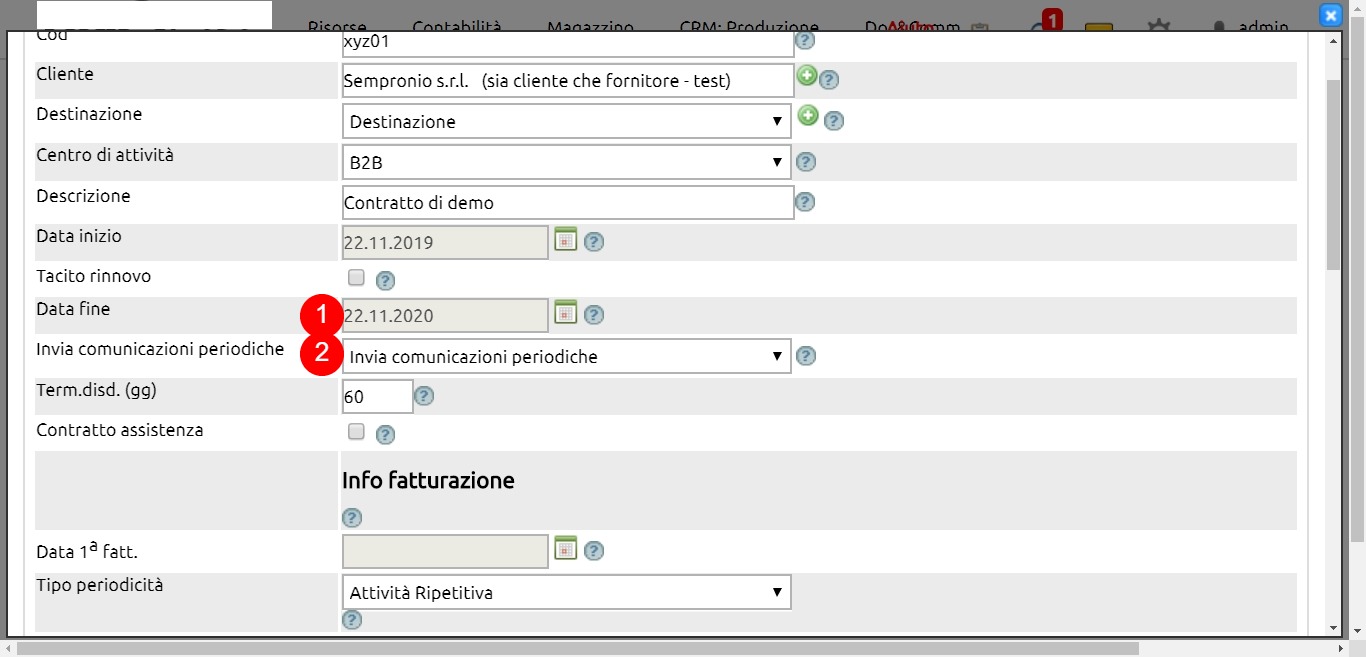 |
|
Per configurare il set di comunicazioni periodiche da inviare a ridosso (prima e dopo) la scadenza, ci si sposta in Configurazione.
Nel box di ricerca (1) digitare la parola "comunicazioni" e selezionare l'opzione mostrata in figura.
Quindi aprire l'area di definizione dei Modelli di comunicazionie periodica (2).
|
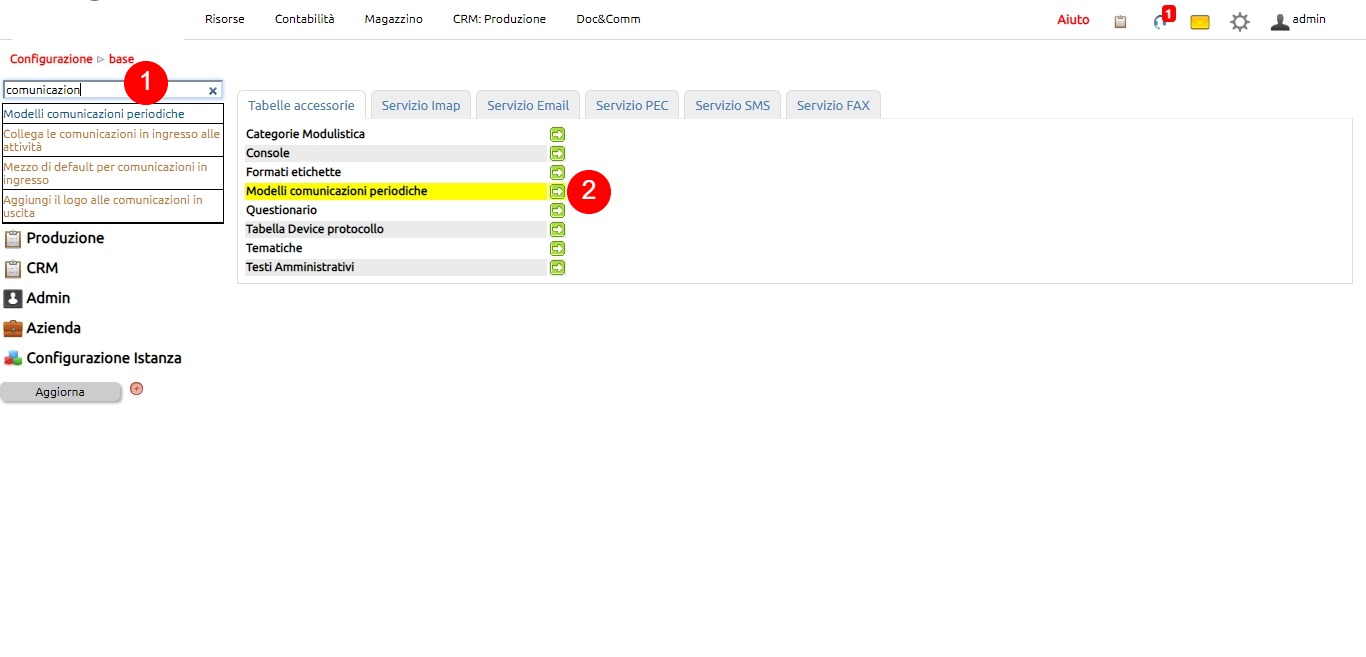 |
|
Da tasto Nuovo, è possibile creare N modelli di comunicazione da associare ai propri contratti:
1. indicare il nome del modello
2. indicare se è necessario abilitare questo modello per i contratti (le comunicazioni periodiche possono essere anche di altra natura)
3 quindi nel form preimpostato indicare il numero di giorni di anticipo (segno "-") con il quale si intende inviare la comunicazione
4. definire l'oggetto della comunicazione e il testo usando le macro disponibili per rendere le comunicazioni dei veri e propri modelli adattabili a qualsiasi contratto e cliente
5. aggiungere ulteriori comunicazioni
|
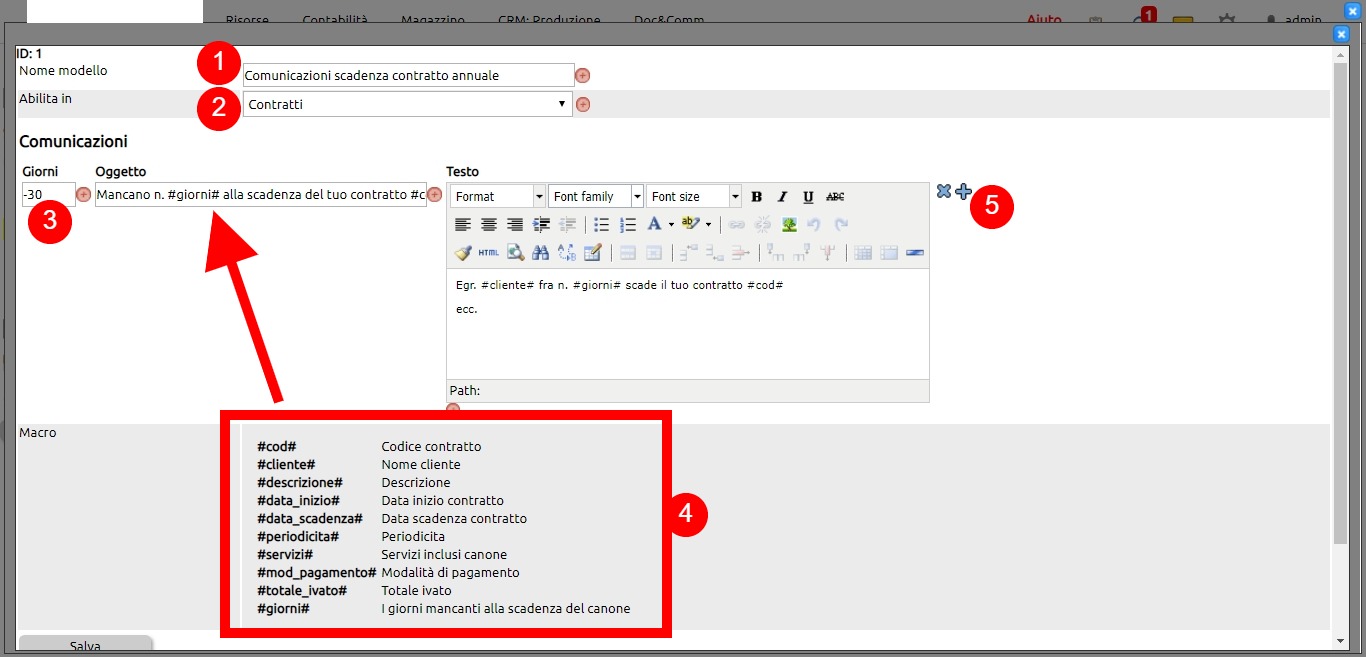 |
|
1. la comunicazione aggiunta può ovviamente anche posticipare (+) la scadenza del contratto.
Salvando il modello, sarà possibile quindi associarlo ad un contratto
|
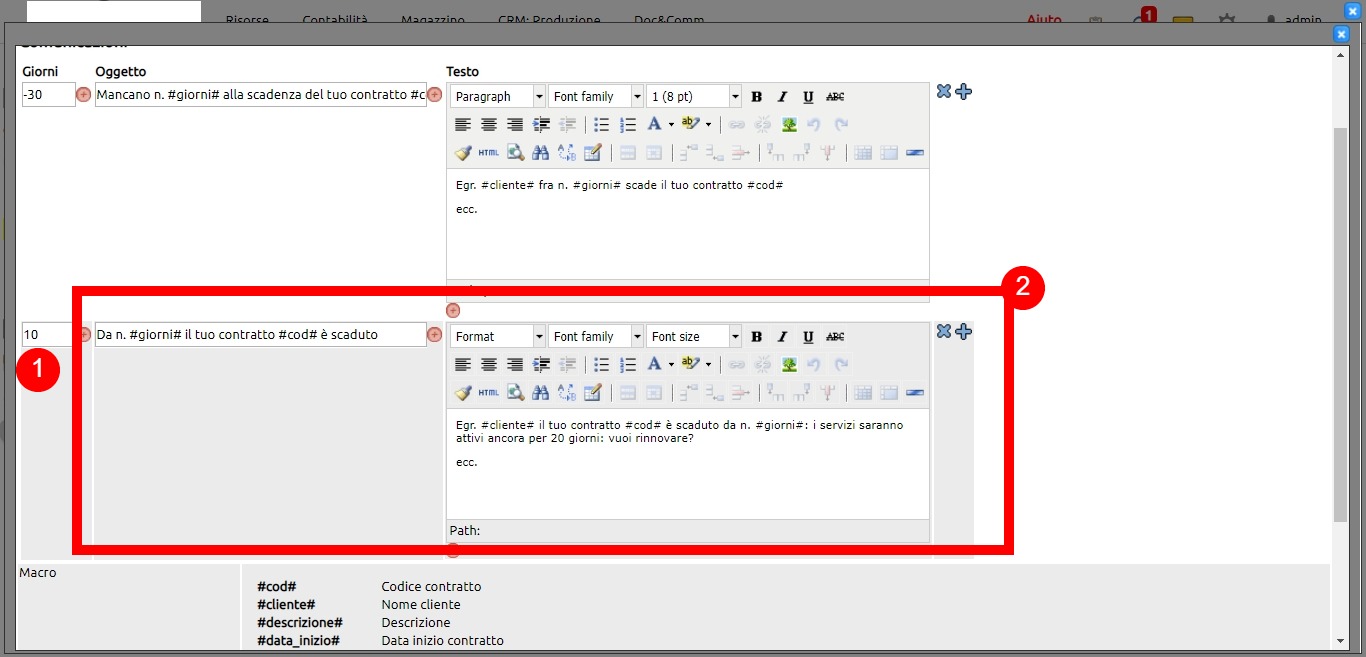 |
| Stabilita la data di scadenza (1) e associato il modello di comunicazione periodica definito in precedenza (2), saremo sicuri che il sistema manderà tanti avvisi al cliente quanti sono i blocchi che abbiamo inserito nel modello di comunicaizone . |
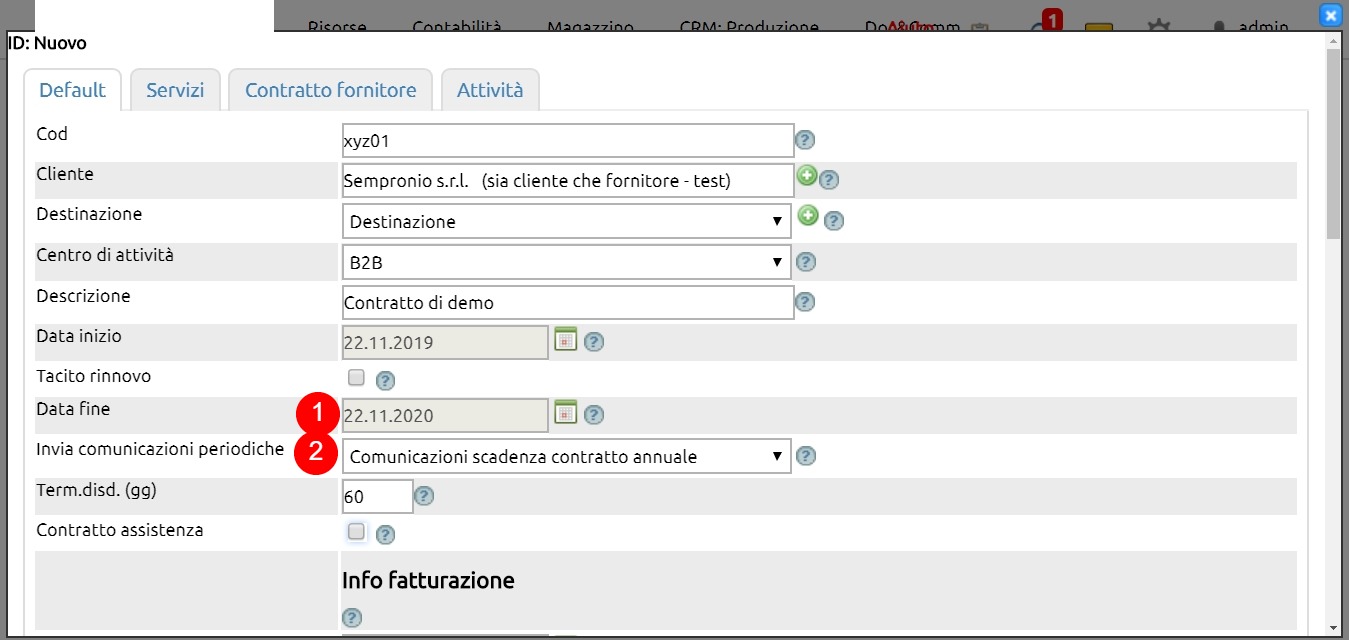 |
| Se al contratto devono essere associate le attività di assistenza, occorrerà spuntare questa opzione (1): il sistema evidenzierà che questo contratto prevede l'erogazione di attività di assistenza, che si potranno gestire attraverso la procedura delle Attività e del ticketing |
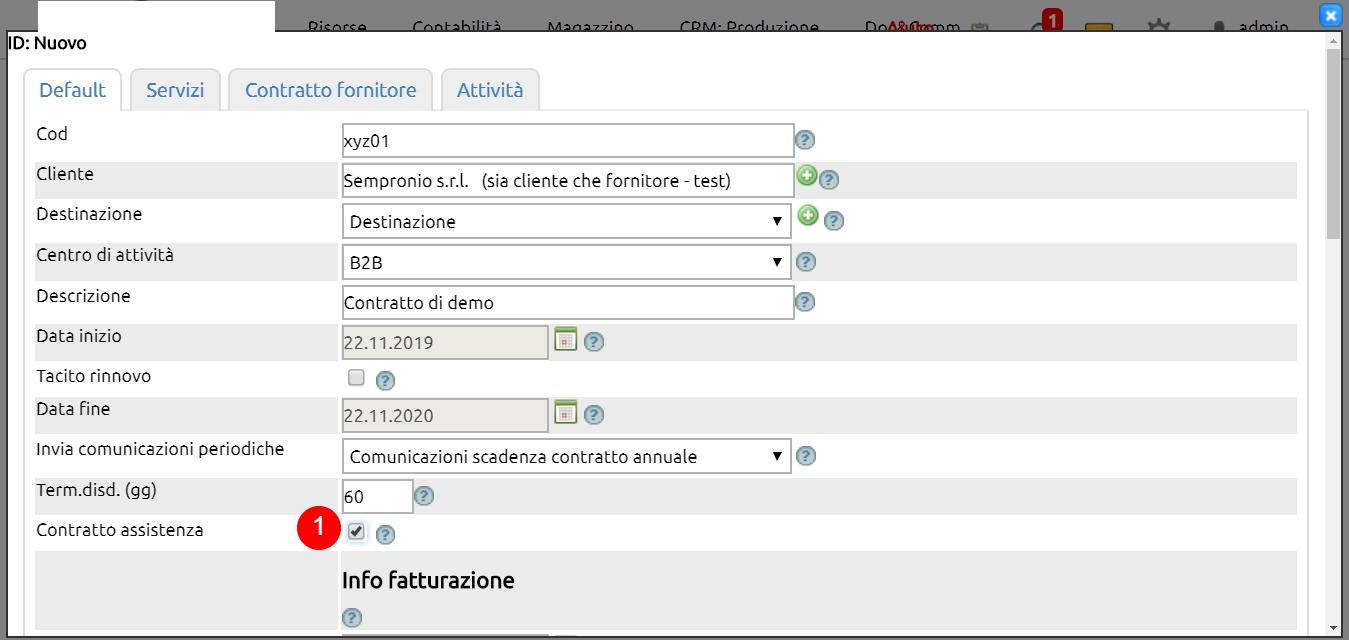 |
|
La data di prima fatturazione può non corrispondere a quella di inizio del contratto (1).
E' possibile indicare la periodicità del contratto sia in termini di frequenza che di vera e propria Periodicità (2).
Alla decorrenza della data stabilita dal calendario delle Frequenze o della Periodicità, il contratto potrà generare una Fattura ma, ad esempio, anche un Proforma (3).
Inserendo la spunta (4) sarà possibile fare in modo che il consumo di materiale (nel caso gli accordi contrattuali lo prevedano) sia INCLUSO (spunta NON inserita) o ESCLUSO (spunta inserita) dal contratto, quindi da fatturare a parte previa sua rendicontazione al cliente (da Attività).
Se il pagamento delle rate è posticipato (servizio goduto) deve essere spuntata l'opzione (5), altrimenti per impostazione di Default i canoni saranno sempre anticipati.
Per la gestione della fatturazione, sarà necessario indicare le informazioni legate al sezionale e alle Modalità di pagamento.
|
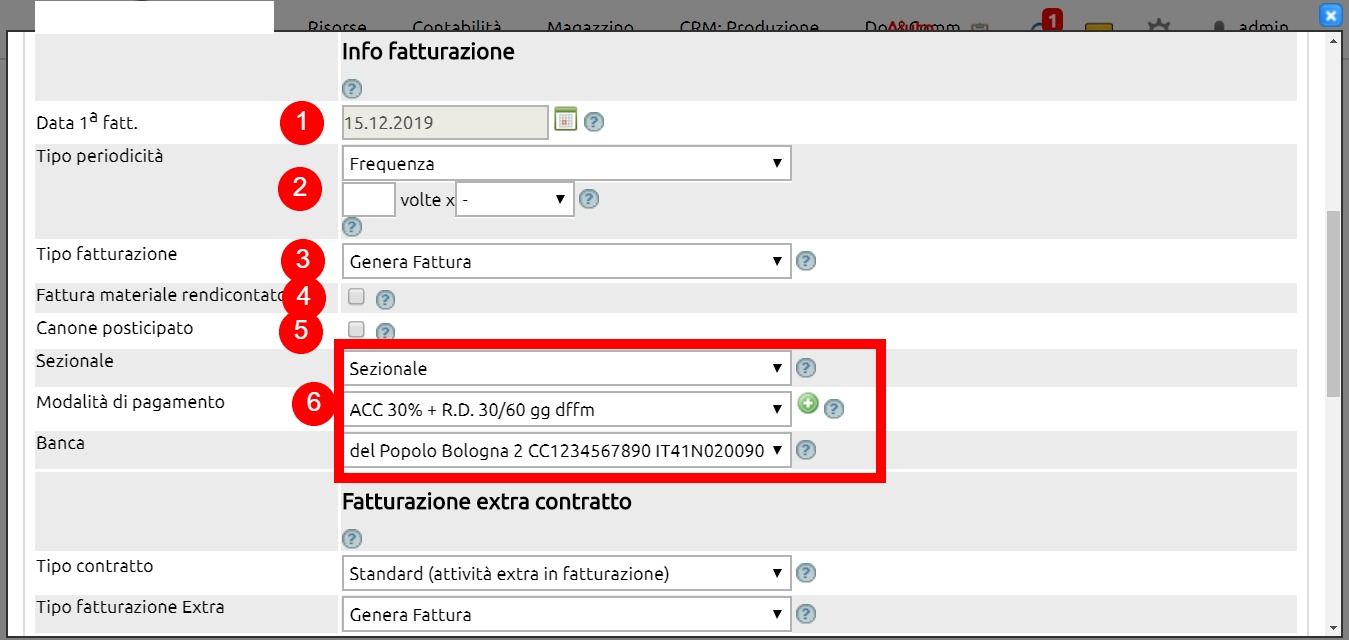 |
|
Fatturazione delle attività extra contratto
Se il contratto è di tipo Standard (1) allora sarà possibile definire quali attività sono da considerare extra contratto, quindi da fatturare a parte.
Per queste attività è possibile stabilire le regole per la generazione dei documenti contabili (2) e per il periodo di loro fatturazione (3). Il campo (4) è destinato ad accogliere eventuali note. Il campo note è solo per promemoria e non ha alcuna aggancio con altre parti del sistema.
Per ciascun contratto è possibile definire in termini economici un budget annuo (5) per risorse umane, materiali, risorse tecniche e ammortamenti specifici. Gli importi così inseriti andranno a confluire nella colonna Budget del Report azienda.
|
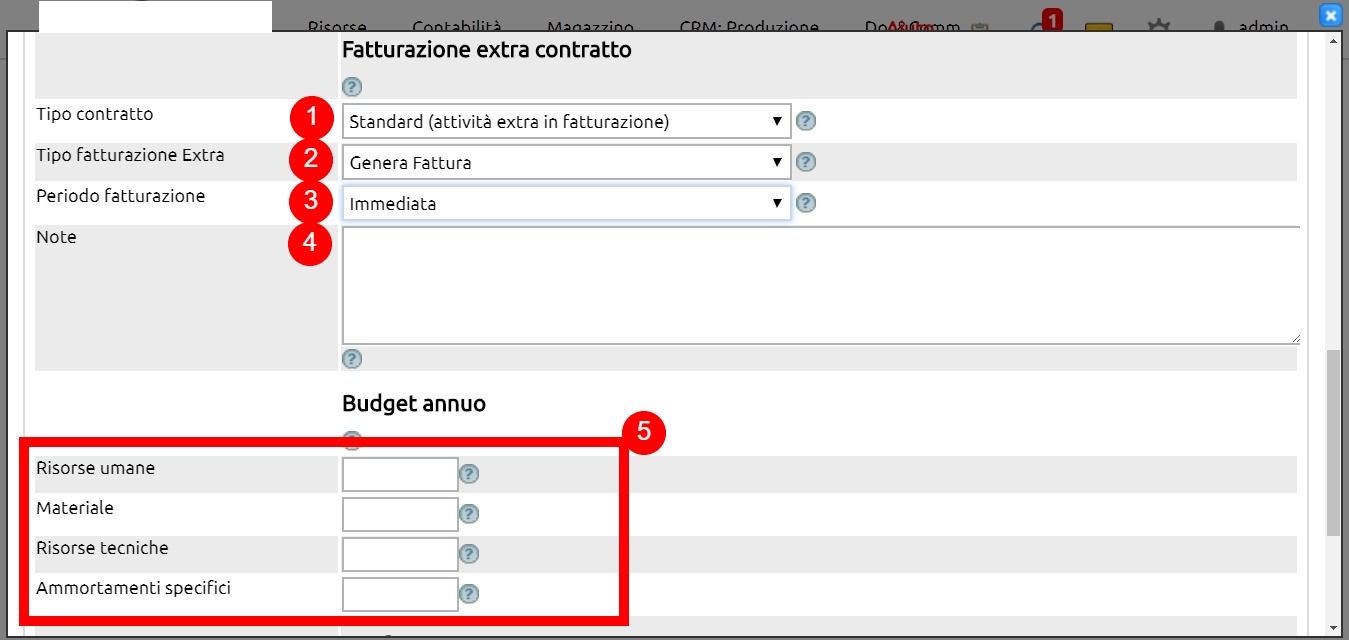 |
| Vistando il campo (1) si include la descrizione del contratto nella fattura e vistando il campo (2) i riferimenti temporali del canone (periodo di fatturazione). |
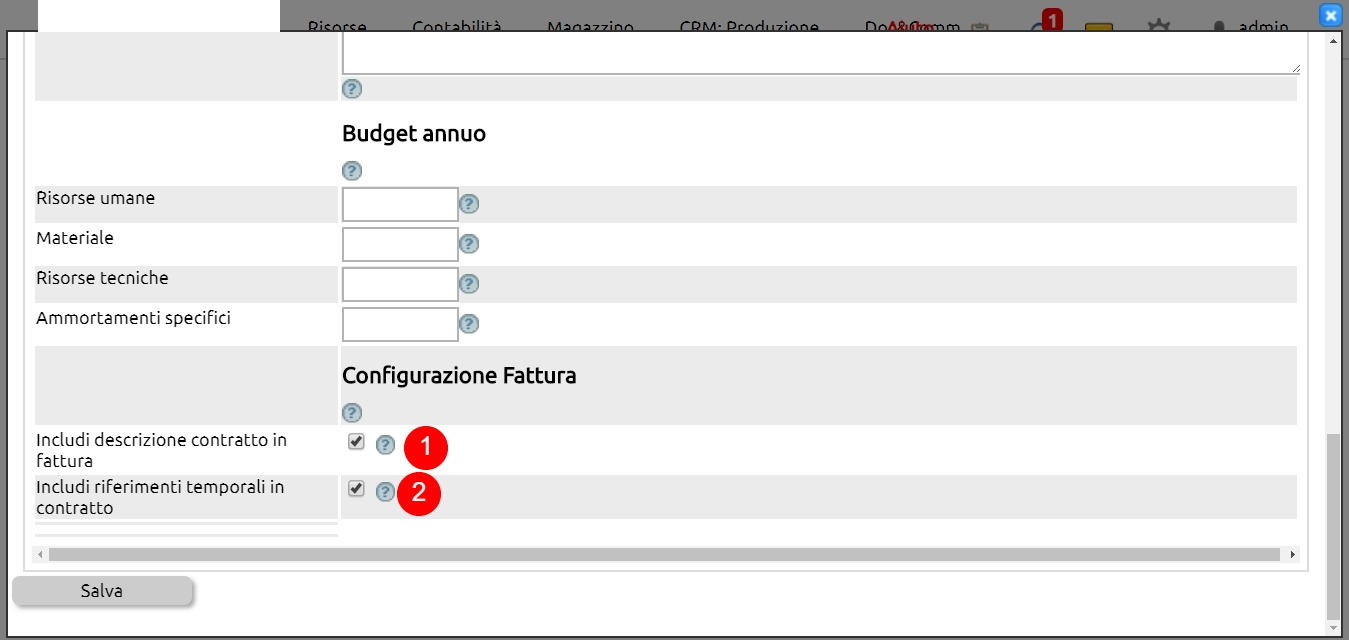 |
| Nella tab Servizi (1), vanno indicate le voci (tratte da Magazzino > articoli) che saranno esposte nelle fetture con il relativo importo. |
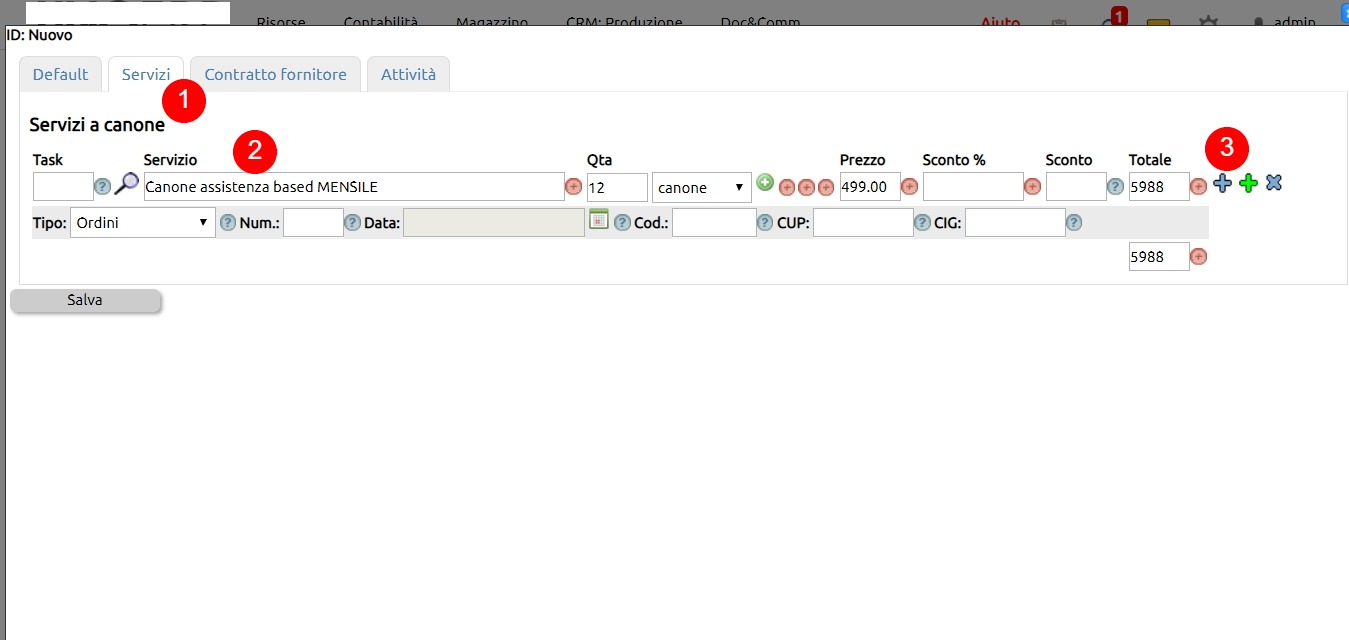 |
| Nel caso in cui il contratto sia legato ad un fornitore, è possibile legare i due riferimenti contrattuali indicando il valore del subappalto (che sarò utilizzato poi nei report). |
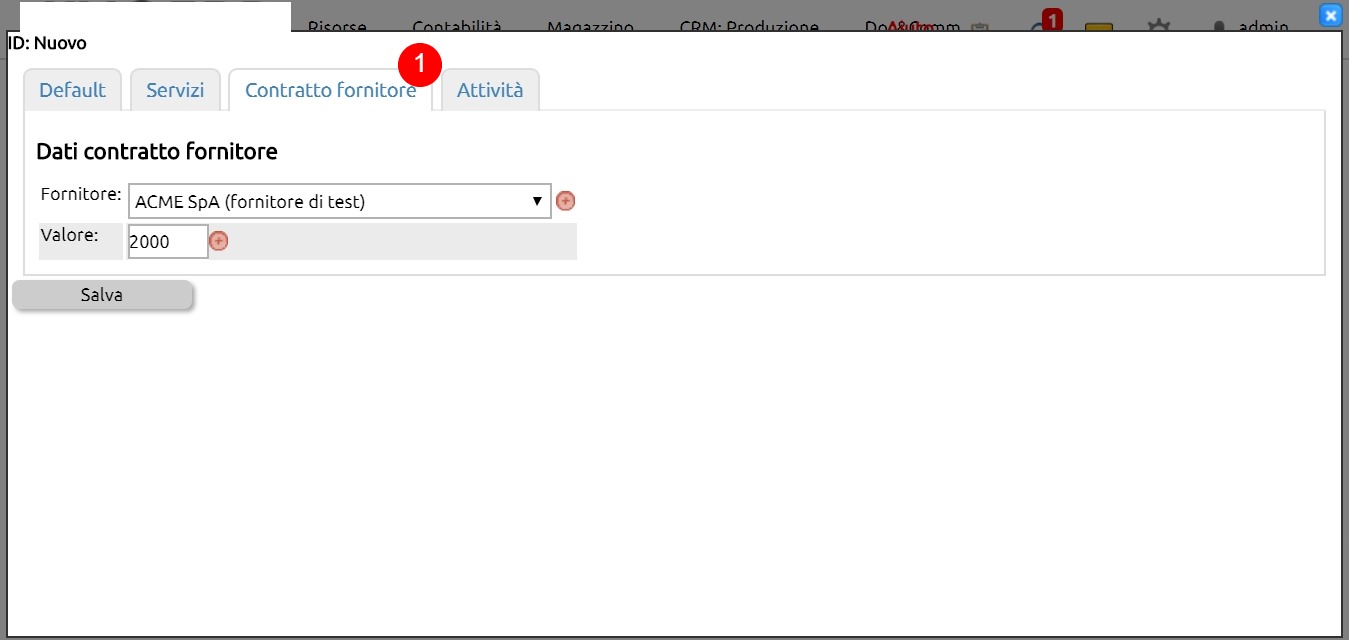 |
|
Per ciascun centro di attività, è possibile indicare quali sono le attività che possono essere oggetto di fatturazione extra canone (1) e sarà possibile variarne anche il valore di listino.
Cliccando sulls X azzurra posta alla destra di ciascuna riga di Dettaglio, si indicherà al sistema che quella attività è inclusa nel valore del canone, quindi non sarà considetata una attività extra.
|
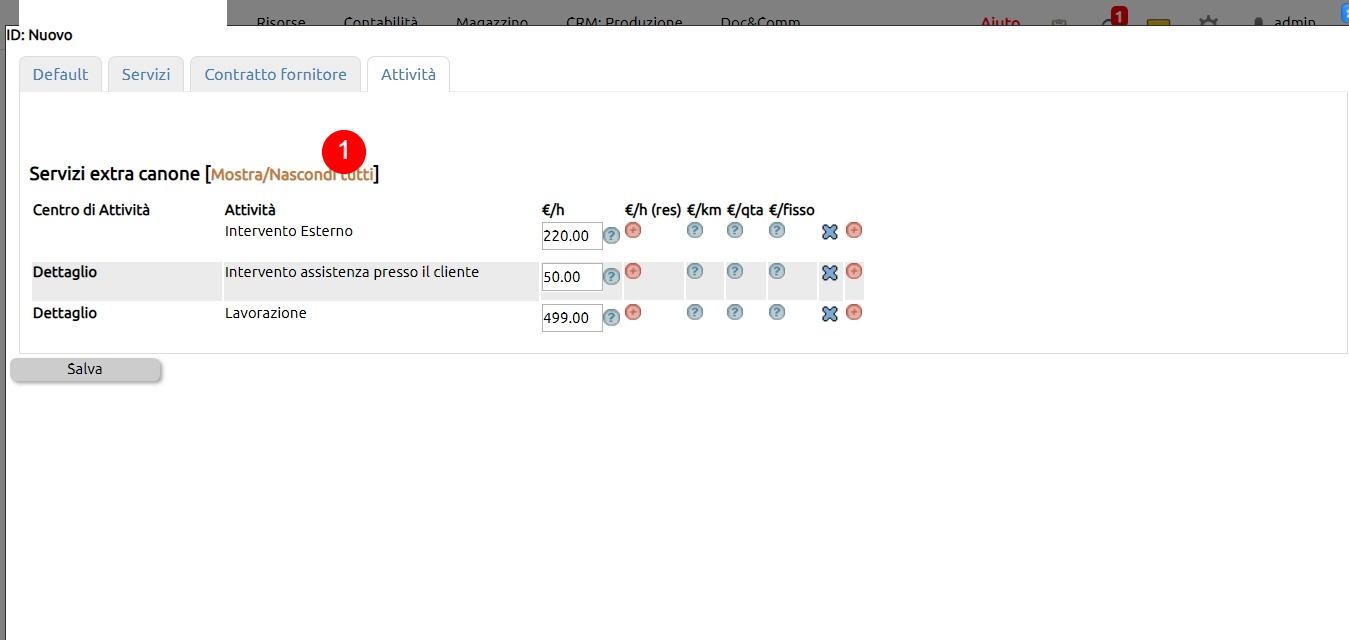 |
| Salvato il contratto, lo troveremo disponibile nella Lista dei contratti. Esplodendo le righe (1) verrà visualizzata la sintesi economica del contratto in termini rateali. |
|
La generazione delle fatture (o dei proforma) sarà a cura di Uno Erp che durante le ore notturne andrà a verificare se vi sono scadenze e provvederà a generare i documenti di fattura (o proforma). Queste saranno disponibili su Fatturazione B2B come Bozze, pronte per esere inviate al SDI secondo le procedure previste per quel modulo.
Nota importante:
qualora abbiate creato un contratto indicando come data di prima fatturazione una data anteriore a quella odierna, la creazione della fattura dovrà essere forzata.
A tal uopo è presente il pulsante Genera Fatture (2) che consente di forzare l'emissione delle fatture di un determinato periodo.
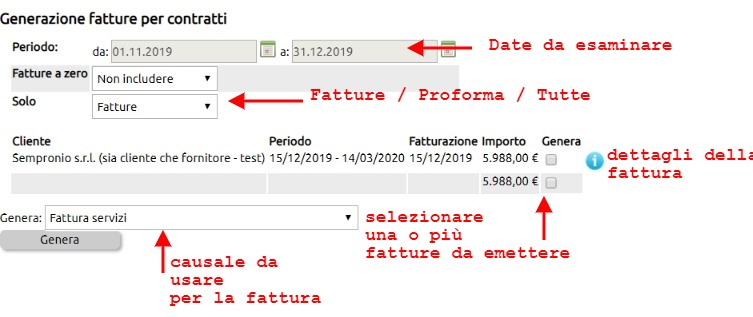
|
|
Per ciascun contratto, è possibile procedere alla programmazione e alla rendicontazione delle attività (1), secondo le modalità previste nel modulo Attività.
Dal tasto (1) si potrà attivare la gestione a Crediti prepagati (si veda la faq specifica)
Dal tasto Genera fatture (2) sarà possibile generare tutte le fatture periodiche legate ai contratti:
Infine, su Statistiche Mese (3) sarà possibile visualizzare per ciascun centro di attività l'andamento mensile economico legato ai contratti.
|
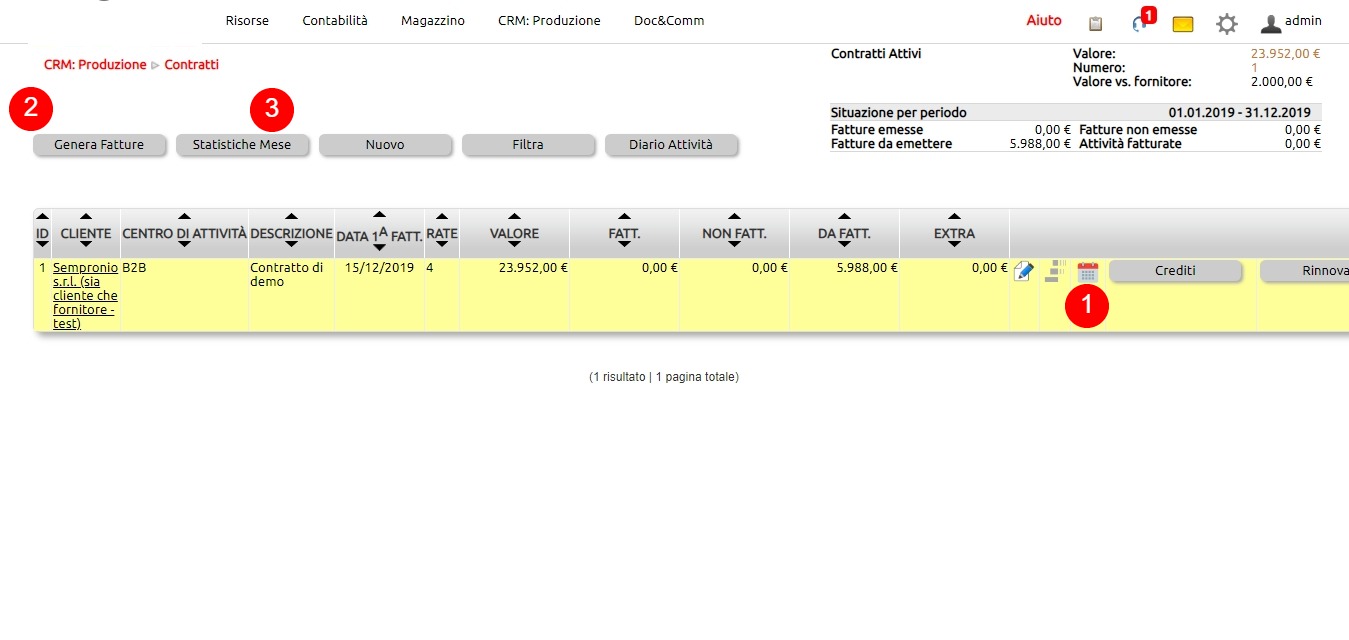 |